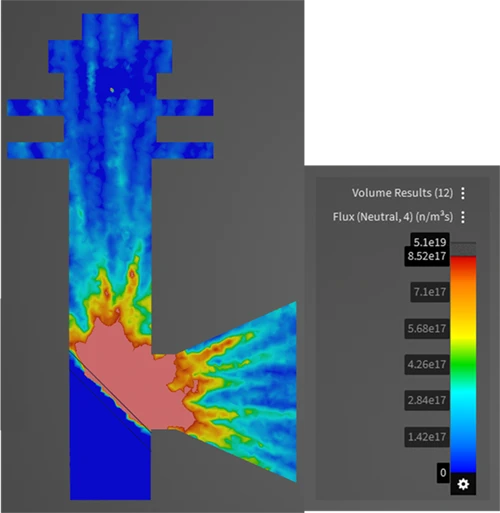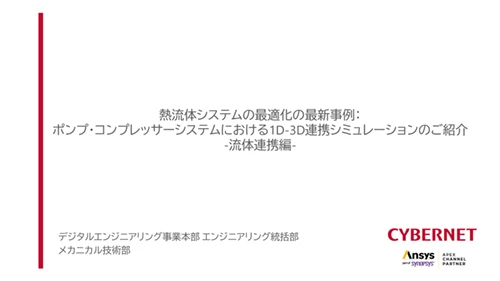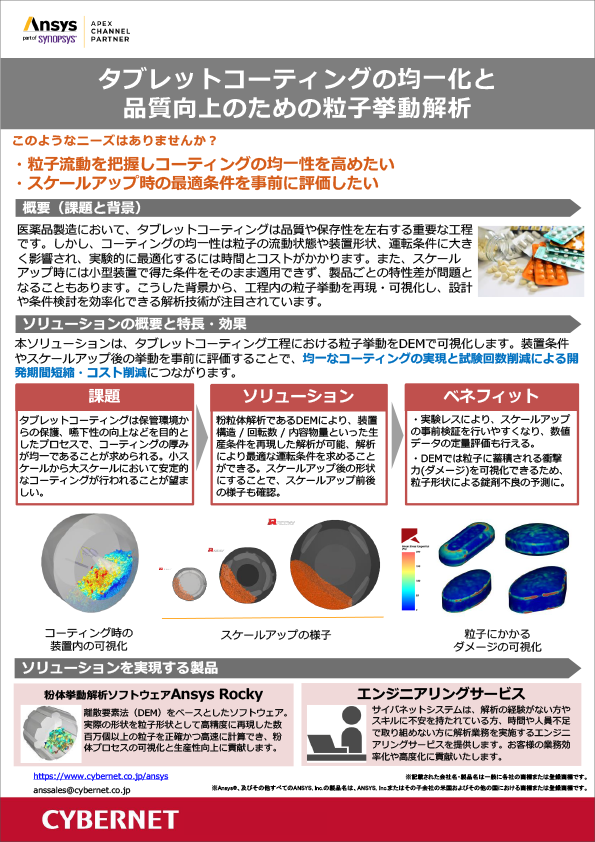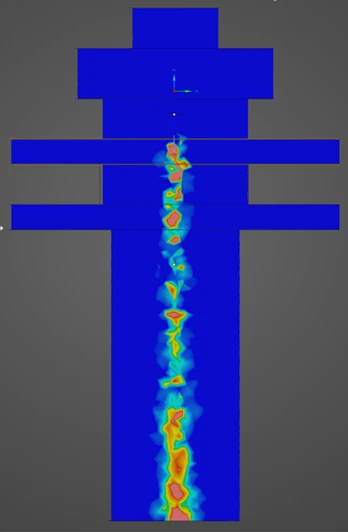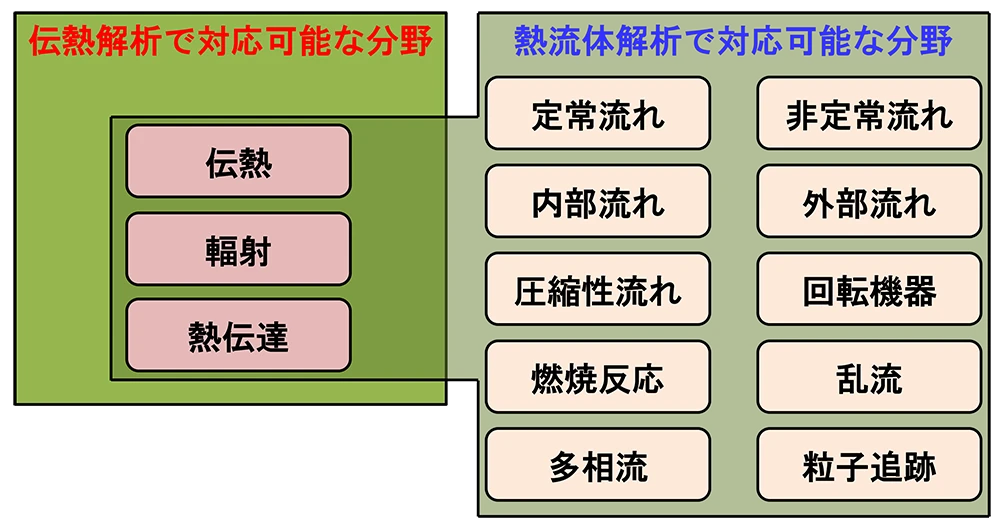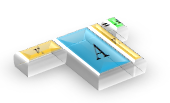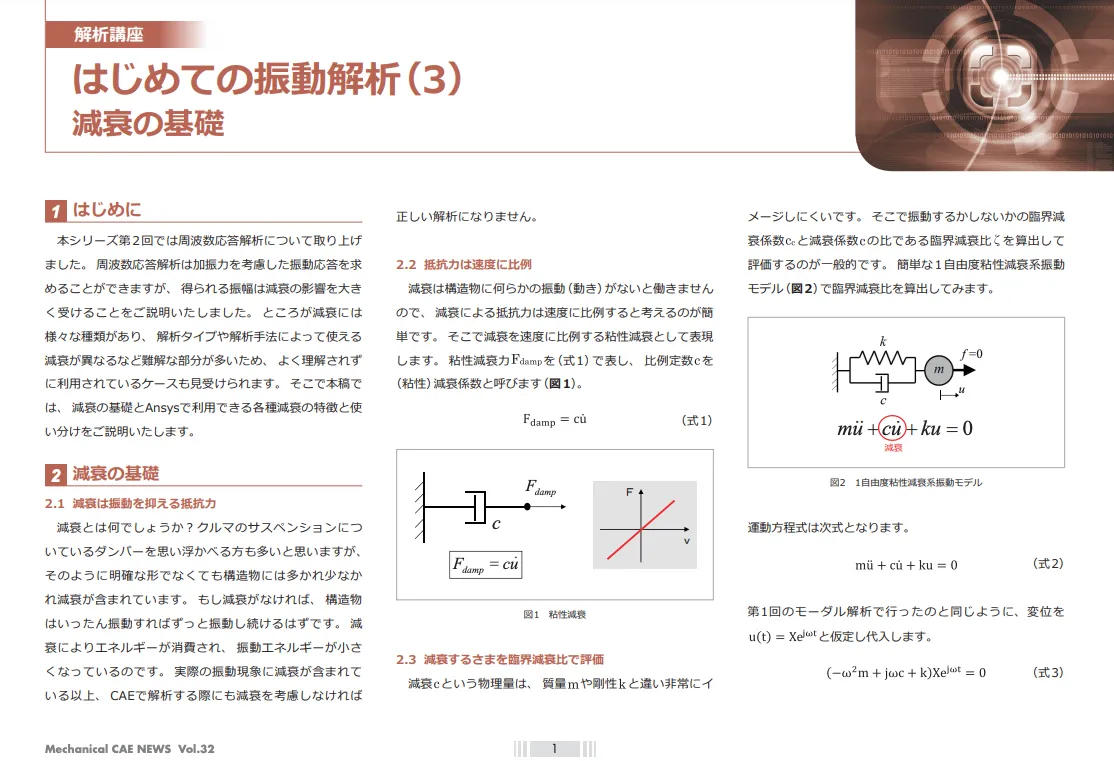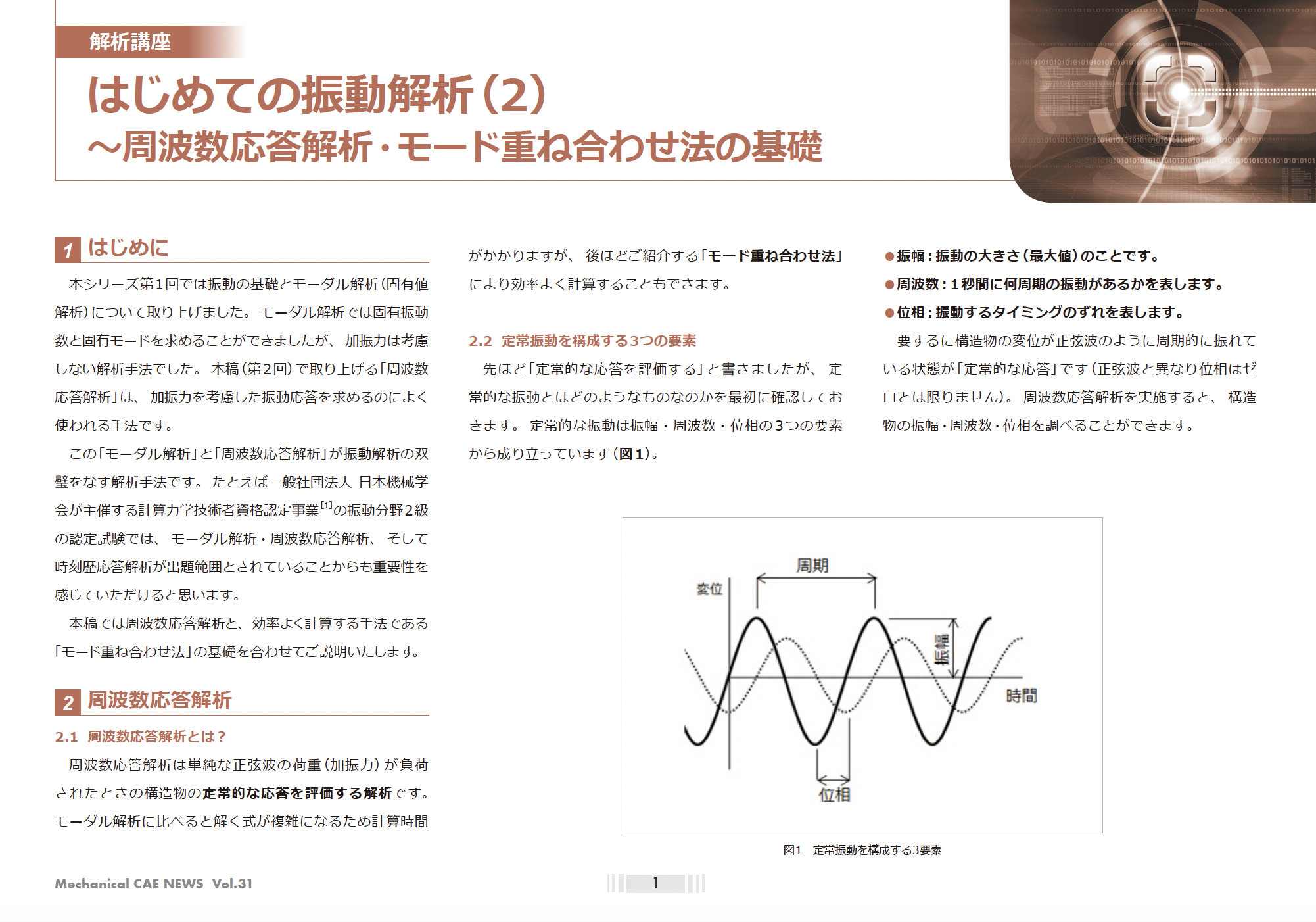Ansys Mechanical ユーザー様向け自動化/カスタマイズ事例
Ansys SpaceClaim の自動化事例:
ウィザードでのパラメータ入力で簡略化モデルを作成
こんな方におすすめ
- 複雑な形状での解析に時間がかかって困っている
- 簡略化されたモデルを簡単に作成したい
- 解析時間を短縮したい
Ansys SpaceClaim のモデル作成自動化ウィザードの概要
本ツールを使用することで簡略化モデルを作成する際、CAD操作に不慣れな人でも簡単に形状作成が可能となりました。
モデル作成自動化ウィザードツールの詳細
1. ウィザードの起動
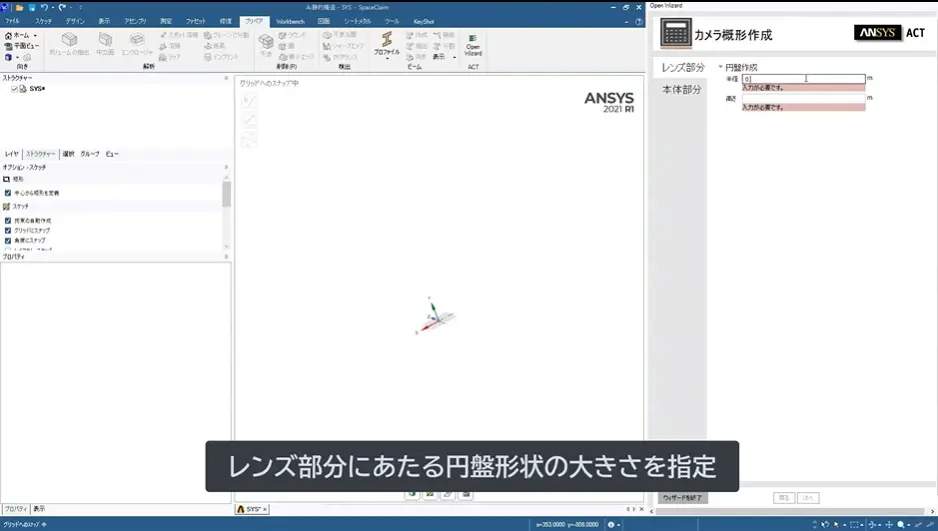
2. パラメータの入力
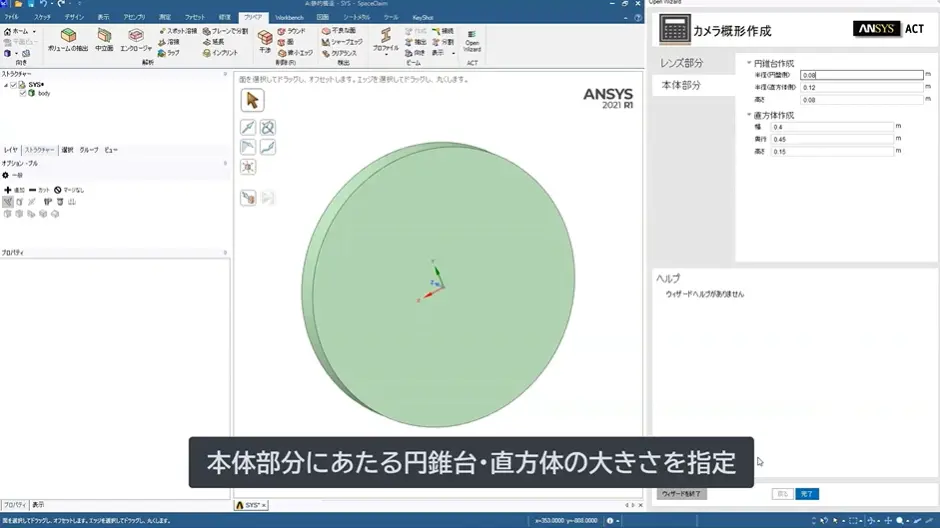
3. 円錐台の半径と高さ、直方体の幅、奥行、高さを指定して完了

お見積無料!SpaceClaim ウィザードのご相談はお気軽にお問い合わせください。
関連情報
関連する解析事例
MORE関連する資料ダウンロード
MORE-

【全記事】CAEのあるものづくり vol.42
ユーザー様インタビュー記事7件を1冊に集約した保存版
-

誤差との上手なつきあい方 ~流体解析の計算誤差~ (完全保存版)
誤差との上手なつきあい方 前編・後編 を1冊にまとめた保存版 PDF
-

非線形解析の最大強度評価はAnsys LS-DYNAで解決!
~Ansys LS-DYNAで解決!最大荷重評価のボトルネック~
-

事例でご紹介!流体解析分野のエンジニアリングサービス ~解析業務の委託・立ち上げ支援・カスタマイズによる効率化など~
-

はんだ濡れ上がり形状予測解析で電子機器の信頼性向上
~Ansys LS-DYNAで電子機器の信頼性向上に貢献~
-

Ansys ユーザーのための PyAnsys 完全ガイド
Pythonで加速するCAEワークフロー
-
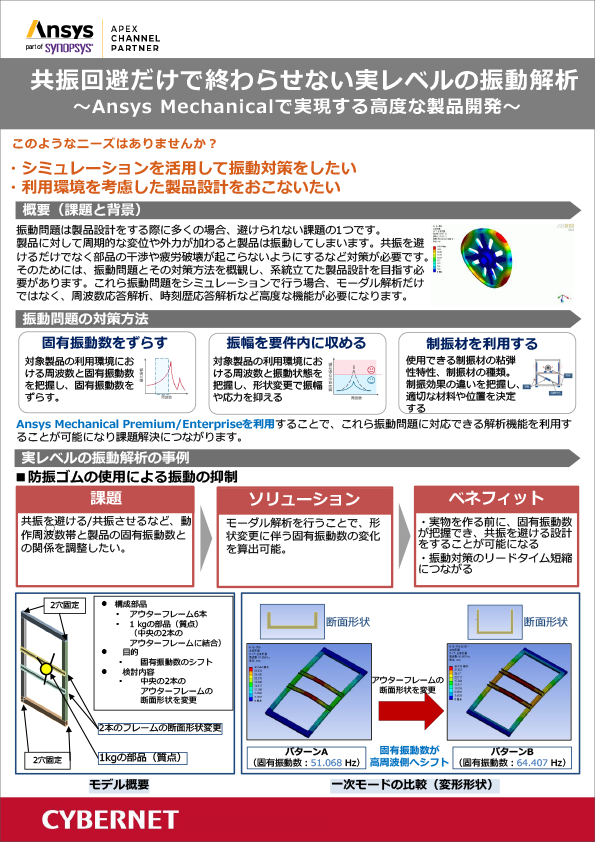
共振回避だけで終わらせない振動解析の進め方を解説(周波数応答・時刻歴まで)
~Ansys Mechanicalで実現する高度な製品開発~
-
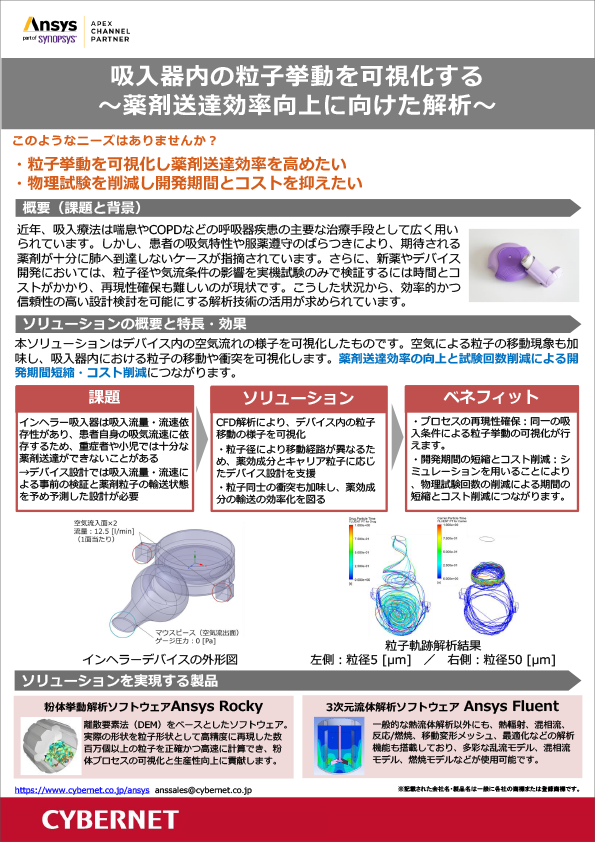
吸入器内の粒子挙動を可視化することで薬剤送達効率の向上へ
~薬剤送達効率向上に向けた解析~